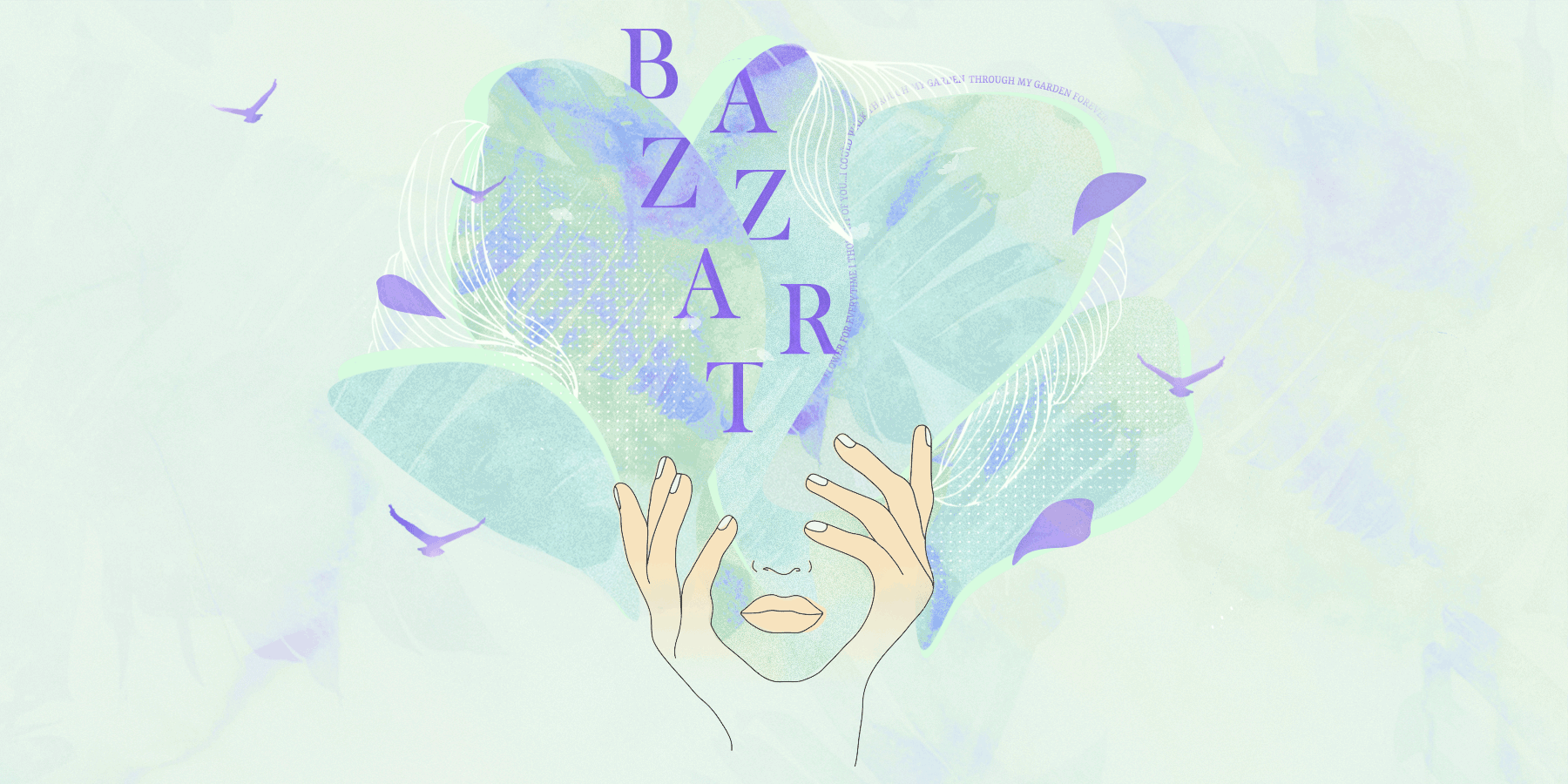Parfait

Voilà le deuxième tuto

Avatars travaillés II
Donc maintenant on va voir comment faire ce genre d'avatars:
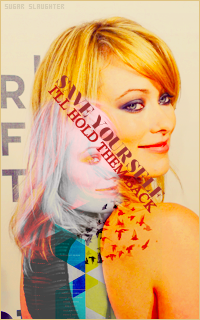
Il est pas parfait j'avoue je l'ai fait vite fait mdr
1 - D'abords il faut savoir que ça ne marche pas avec toutes les photos enfin disons que ça marche moins bien. Alors moi j'ai pris cette photo https://2img.net/image.noelshack.com/fichiers/2012/17/1335534925-OW2.jpg
2 - Redimensionne ton image, ajoute ton coloring ect...
3 - Ensuite ouvre un nouveau document 200x320 et passe ton image dessus ça doit donner ça (tu dois avoir deux fois l'avatar en gros tu le duplique, mais dans un nouveau document) https://2img.net/image.noelshack.com/fichiers/2012/17/1335535195-02.png
4 - Il faut maintenant que tu passe une des images (celle que tu veux) en noir et blanc donc soit tu utilises le calque noir et blanc ou alors tu as un coloring noir et blanc à disposition

Ensuite tu aplaties ça dois te donner ça https://2img.net/image.noelshack.com/fichiers/2012/17/1335535352-03.png
5 - Après moi je diminue toujours un peu la taille de l'avatar en noir et blanc à 150x240. Puis tu passes ton image sur l'autre avatar, tu le met en mode superposition et tu gommes ce qui ne va pas le blanc qui se voit trop ect... Voilà ce que ça donne (vu que mon image était trop clair c'est pas un chef d’œuvre mdr) https://2img.net/image.noelshack.com/fichiers/2012/17/1335535697-04.png
6 - Là tu peux rajouté une texture si tu veux à toi de voir, j'ai rajouté des oiseaux et une texture de couleurs enfin juste pour dire que j'en ai ajouté une quoi mdr Ensuite tu ajoute du texte de la façon que tu veux, penché, droit ect... C'est un peu le cafouillage, mais c'est pour te montré mdr https://2img.net/image.noelshack.com/fichiers/2012/17/1335536796-05.png
Et voilà tu as ton avatar

Pour les photos prends celles que tu veux, mais du même shoot.